Experiencia en software y hardware que ahorra tiempo y ayuda a 200 millones de usuarios al año. Guiándote con consejos prácticos, noticias y consejos para mejorar tu vida tecnológica.
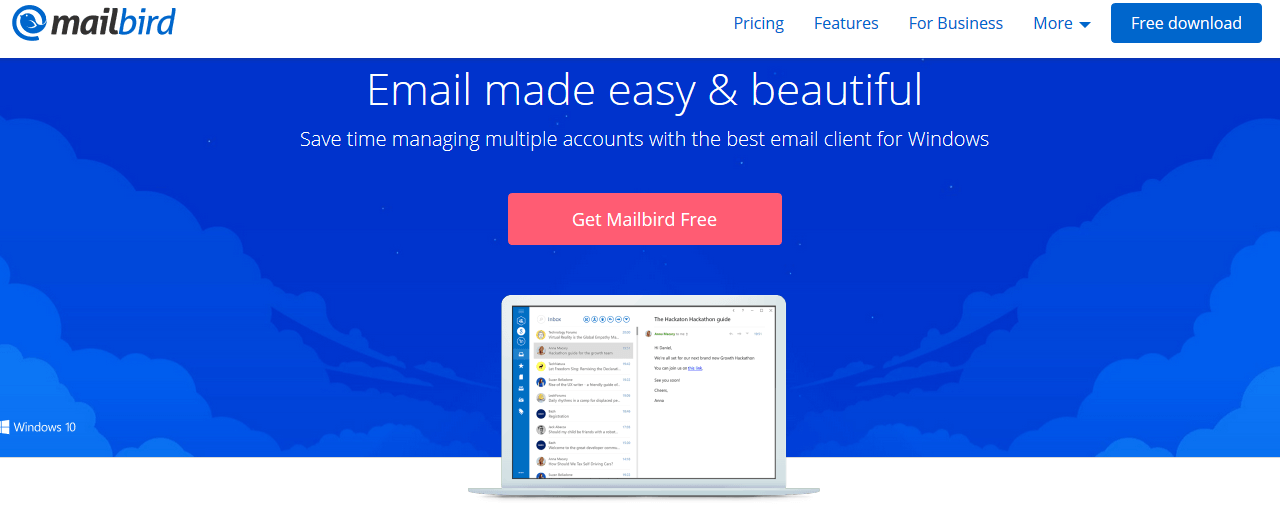
Mailbird es reconocido por muchos como uno de los principales clientes de correo electrónico para el sistema operativo Windows debido a su gran cantidad de características. Este cliente de correo electrónico tiene una interfaz de usuario genial, así como una bandeja de entrada unificada para todas sus bandejas de entrada, lo que permite clasificar fácilmente los correos electrónicos de diferentes cuentas.
Además, Mailbird viene con atajos de teclado que permiten una fácil navegación en la plataforma. Además, este software de migración de correo electrónico se integra a la perfección con software popular como Facebook, Slack y otros servicios principales.
Además, Mailbird tiene una versión lite que es gratuita y la versión Pro que contiene más funciones por una tarifa premium, como el acceso a cuentas ilimitadas.
A continuación se explica cómo utilizar la herramienta de migración de correo electrónico de Mailbird:
- Descargar e instalar Mailbird
- Inicie la aplicación Mailbird
- En la página de inicio, haga clic en el menú Mailbird en la parte superior de la pantalla.
- Seleccione la configuración, haga clic en la pestaña de cuentas y seleccione el menú "Agregar"
- Seleccione el botón de importación y elija la cuenta que desea importar.
- Inserte su contraseña y luego haga clic en el botón Continuar para que comience el proceso de importación.
- Una vez completado el proceso de importación, debería poder ver los mensajes y archivos en su cuenta de Mailbird.

Mailbird
No importa si necesita un cliente de correo electrónico simple o una suite de administración de correo electrónico, ¡Mailbird se ajusta a ambos criterios!
Visita la página web
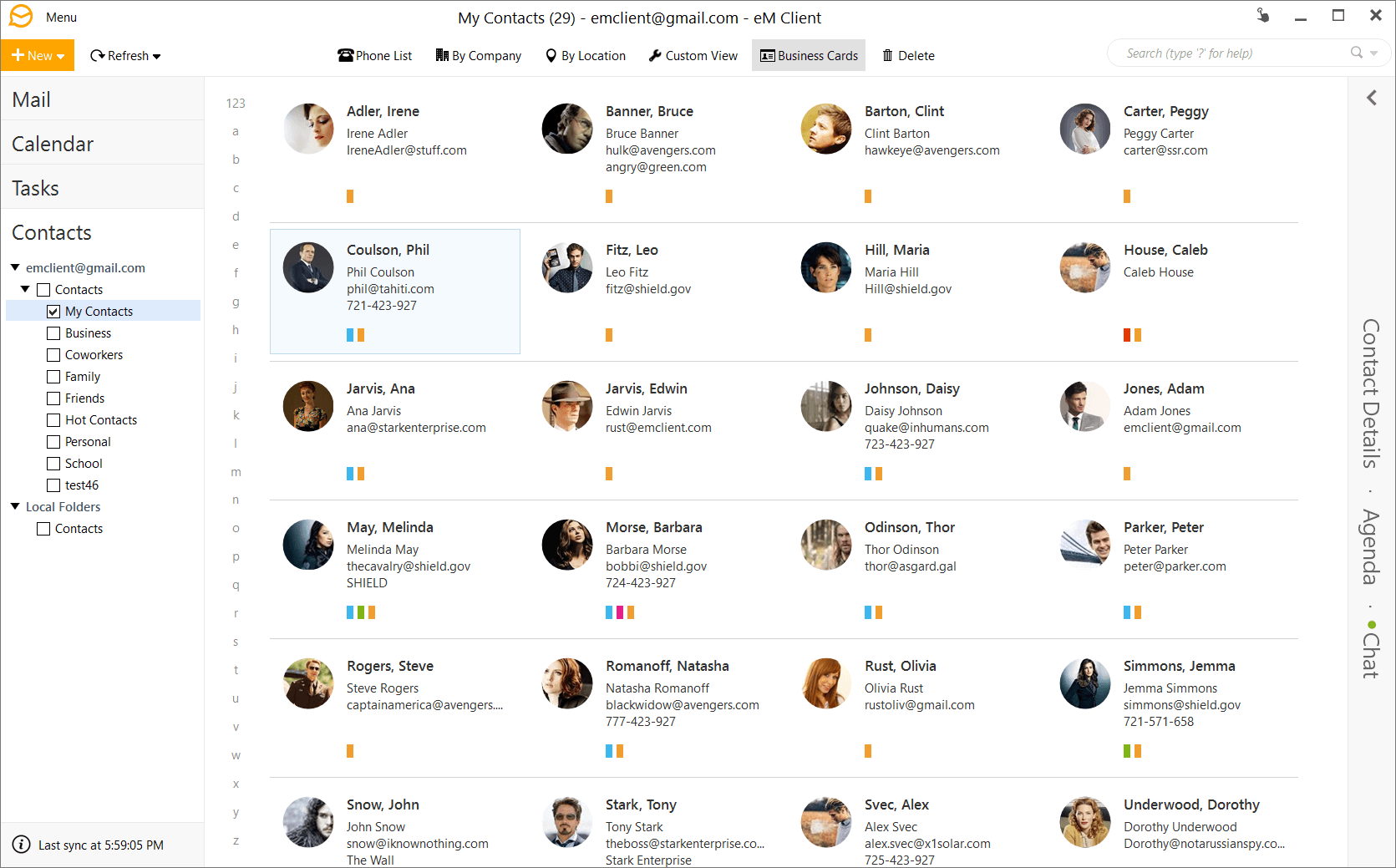
Este es uno de nuestros programas de migración de correo electrónico favoritos de la lista, que también funciona como cliente de correo electrónico. cliente de eM le ayuda a realizar un seguimiento de sus mensajes de correo electrónico y ofrece compatibilidad con la integración con Facebook.
Su interfaz fácil de usar facilita la navegación en la plataforma mientras se mantiene al día con los correos electrónicos. Además, también hay opciones como el historial de comunicaciones y su función de búsqueda rápida.
No obstante, eM Client dispone de una versión gratuita que permite gestionar un máximo de 2 cuentas. La versión Pro ofrece más funciones y cuentas ilimitadas con una prueba gratuita de 30 días y cuesta $ 49.5 comprar directamente.
Ejecute un análisis del sistema para descubrir posibles errores

Descarga Restoro
Herramienta de reparación de PC

Hacer clic Iniciar escaneo para encontrar problemas de Windows.

Hacer clic Repara todo para solucionar problemas con tecnologías patentadas.
Ejecute un escaneo de PC con la herramienta de reparación Restoro para encontrar errores que causen problemas de seguridad y ralentizaciones. Una vez que se completa el escaneo, el proceso de reparación reemplazará los archivos dañados con archivos y componentes nuevos de Windows.
Además, su función de migración de correo electrónico permite a los usuarios migrar desde diferentes clientes de correo electrónico como Windows Mail, Thunderbird, Outlook Express y más. Además, el proceso de migración lleva poco tiempo ya que eM Client ofrece asistencia técnica en el proceso de migración.
A continuación se explica cómo utilizar eM Client:
- Descargar e instalar Cliente eM
- Inicie la aplicación y luego haga clic en el archivo en el menú de inicio
- Selecciona el Opción de importación que abriría a diferentes opciones para importar datos
- Seleccione de la lista desplegable para la plataforma correcta (Thundermail, Outlook. Outlook Express y Windows Mail)
- Haga clic en su opción preferida, mientras el cliente de eM busca los archivos para importar.
- Después de procesar, haga clic en finalizar.

Cliente eM
¡Migrar sus correos electrónicos de un lugar a otro cuando usa un servicio como eM Client!
Visita la página web
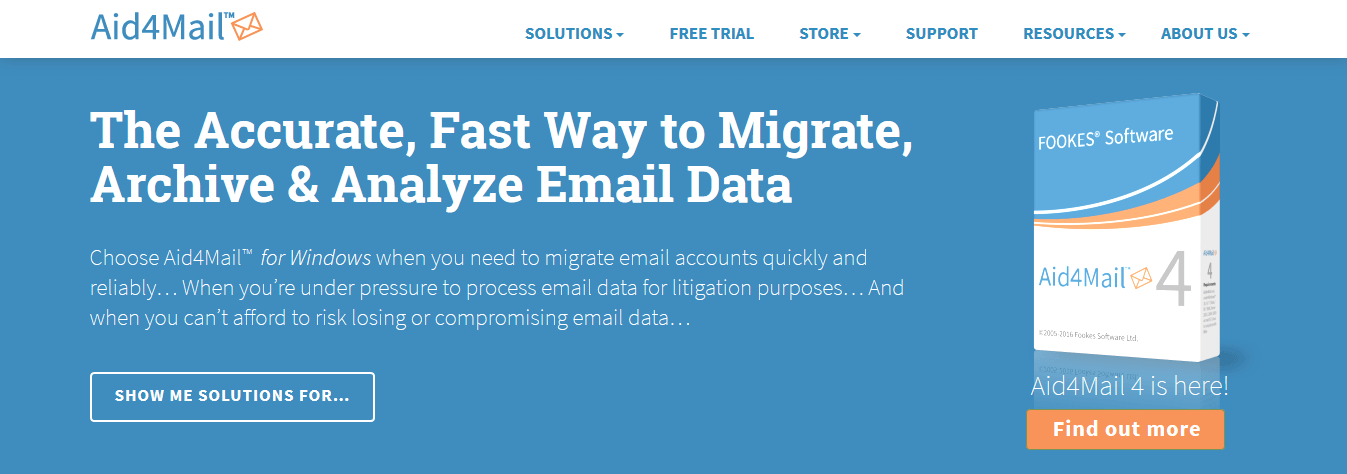
Aid4Mail es una potente solución de correo electrónico que ofrece diferentes herramientas, como migración, recuperación, conversión y archivo de correo electrónico. Esta herramienta de migración de correo electrónico es compatible con más de 45 clientes de correo electrónico. Por ejemplo, Aid4Mail es totalmente compatible con la migración de correo electrónico en clientes de correo electrónico populares como MS Outlook, Yahoo, Thunderbird, etc.
Además, esta herramienta de migración de correo electrónico viene con un convertidor de archivos integrado que puede convertir EML a MSG, DBX a PST y otros formatos. Sin embargo, Aid4Mail viene con un período de prueba limitado antes de comprar para desbloquear todas sus funciones.
⇒Obtener Aid4Mail
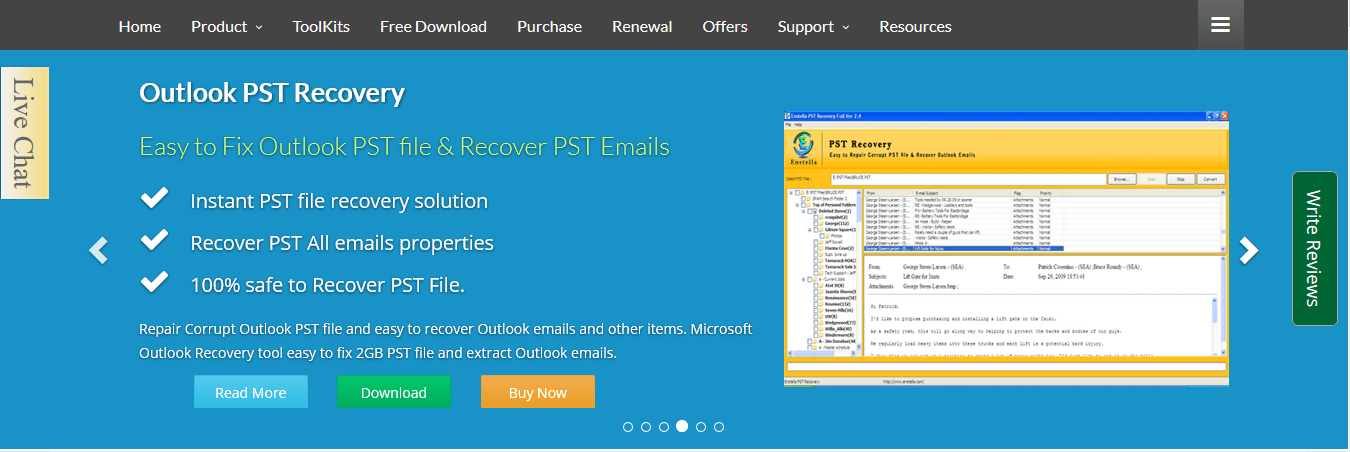
Enstella al igual que Aid4Mail es una herramienta de solución de correo electrónico que ofrece diversas soluciones desde recuperación de correo electrónico, migración y respaldo.
Con una base de usuarios de más de 20 millones, Enstella es bien conocida como una herramienta de migración de correo electrónico eficaz con más de 10 años de experiencia en el desarrollo de soluciones de correo electrónico.
Este software de migración de correo electrónico tiene herramientas que admiten la migración entre clientes de correo electrónico populares y puede convertir de PST a EML y viceversa.
Con su gran cantidad de funciones, Enstella es útil para empresas a gran escala, ya que sus herramientas funcionan de manera eficiente. Además, esta herramienta de migración de correo electrónico admite más de 30 clientes de correo electrónico y es una herramienta útil para convertir una gran cantidad de archivos. Además, Enstella se puede descargar gratis con un período de prueba antes de comprarlo directamente.
⇒ Consigue Enstella
¿Ha utilizado alguna de las herramientas de migración de correo electrónico que mencionamos anteriormente? Siéntete libre de comentar abajo.
© Copyright Windows Report 2021. No asociado con Microsoft


